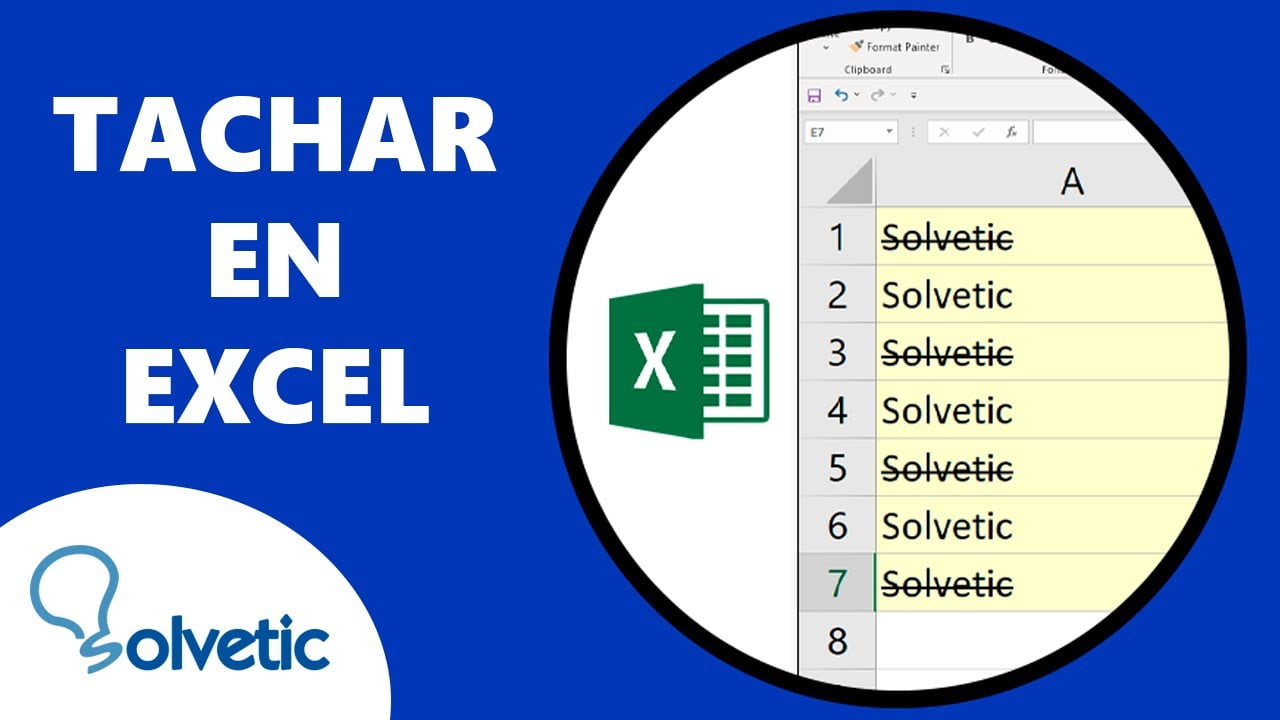
En Excel para Mac, tachar un texto o un número puede ser útil para indicar que un valor ha sido eliminado o que ya no es válido. Si bien no existe una función específica para tachar en Excel para Mac, hay varias formas de lograrlo. En este artículo, exploraremos algunas de las opciones disponibles para tachar en Excel para Mac.
Domina la técnica del texto tachado en unos sencillos pasos» – un tutorial para escribir texto tachado.
Si estás buscando una forma de tachar texto en Excel para Mac, has llegado al lugar correcto. En este artículo te enseñaremos cómo hacerlo en unos sencillos pasos.
Paso 1: Selecciona el texto que deseas tachar
Para tachar texto en Excel para Mac, lo primero que debes hacer es seleccionar el texto que deseas tachar. Puedes seleccionar una palabra, una frase o un párrafo completo.
Paso 2: Aplica el formato de tachado
Una vez que hayas seleccionado el texto, aplica el formato de tachado. Para hacerlo, sigue estos pasos:
- Ve a la pestaña «Inicio» en la barra de herramientas de Excel.
- Selecciona el texto que deseas tachar.
- Haz clic en el botón «Tachado» en la sección «Fuente».
¡Listo! El texto seleccionado ahora aparecerá tachado en tu hoja de Excel para Mac.
Paso 3: Guarda los cambios
Una vez que hayas tachado el texto que deseas, asegúrate de guardar los cambios. Para hacerlo, simplemente guarda tu hoja de Excel como lo harías normalmente.
Consejos para tachar palabras en el teclado de forma efectiva
Si estás buscando la forma de tachar palabras en Excel para Mac, te encuentras en el lugar indicado. A continuación, te daremos algunos consejos para que puedas hacerlo de forma efectiva y sin complicaciones.
1. Usar la combinación de teclas
Una de las formas más sencillas de tachar una palabra en Excel para Mac es utilizando la combinación de teclas «Cmd + Shift + X». Al presionar estas teclas, la palabra seleccionada se tachará automáticamente.
2. Utilizar la barra de herramientas
Otra forma de tachar palabras en Excel para Mac es utilizando la barra de herramientas. Para ello, deberás seleccionar la palabra que deseas tachar, y luego hacer clic en el botón «Tachado» que se encuentra en la barra de herramientas.
3. Cambiar el formato de la celda
Si necesitas tachar varias palabras en una misma celda, puedes cambiar el formato de la celda para que todas las palabras que escribas en ella se tachen automáticamente. Para hacerlo, selecciona la celda en cuestión, haz clic en «Formato» y luego en «Celdas». En la pestaña «Fuente», selecciona la opción «Tachado».
Con estos consejos, tachar palabras en Excel para Mac será tarea fácil y rápida.
Consejos para insertar dos líneas de texto en una celda de Excel de manera sencilla
Consejos para insertar dos líneas de texto en una celda de Excel de manera sencilla
Si necesitas agregar dos líneas de texto en una celda de Excel, no es tan complicado como parece. Simplemente sigue estos consejos:
1. Utiliza el atajo de teclado Alt + Enter:
Para insertar una nueva línea de texto en una celda, simplemente presiona las teclas Alt y Enter al mismo tiempo. Esto te permitirá escribir en una nueva línea dentro de la misma celda.
2. Ajusta la altura de la fila:
Si el texto que has insertado es muy largo y no se ajusta en una sola celda, puedes ajustar la altura de la fila para que el texto sea visible. Para hacer esto, haz clic en la fila que contiene la celda con el texto y arrastra la línea inferior hacia abajo para aumentar la altura de la fila.
Con estos sencillos consejos, podrás insertar dos líneas de texto en una celda de Excel de manera fácil y rápida. ¡Inténtalo y verás que es muy sencillo!
Domina la creación de líneas en Excel con estos sencillos pasos
¿Quieres saber cómo tachar en Excel para Mac? La creación de líneas en Excel es una tarea sencilla y útil para organizar tus datos y hacer que tus hojas de cálculo sean más fáciles de leer y entender.
Primero, selecciona la celda o el rango de celdas donde deseas crear la línea. A continuación, haz clic en la pestaña «Inicio» en la cinta de opciones de Excel y selecciona «Borde».
En la ventana emergente, selecciona el tipo de borde que deseas agregar, como una línea continua o discontinua. Luego, selecciona el lugar donde deseas que aparezca la línea, como en la parte superior, inferior o en ambos lados de la celda.
También puedes personalizar el grosor y el color de la línea para que se adapte a tus necesidades. Simplemente haz clic en «Más bordes» en la ventana emergente y elige las opciones que deseas.
Y eso es todo. Con estos sencillos pasos, podrás dominar la creación de líneas en Excel y hacer que tus hojas de cálculo sean más organizadas y fáciles de leer. ¡Empieza a experimentar con diferentes tipos de líneas y personaliza tus hojas de cálculo hoy mismo!
